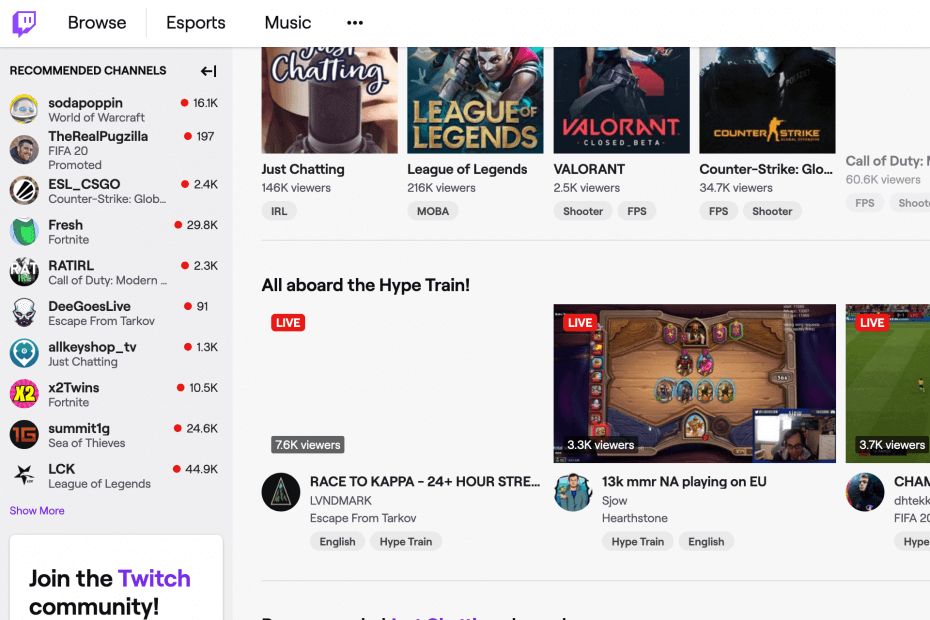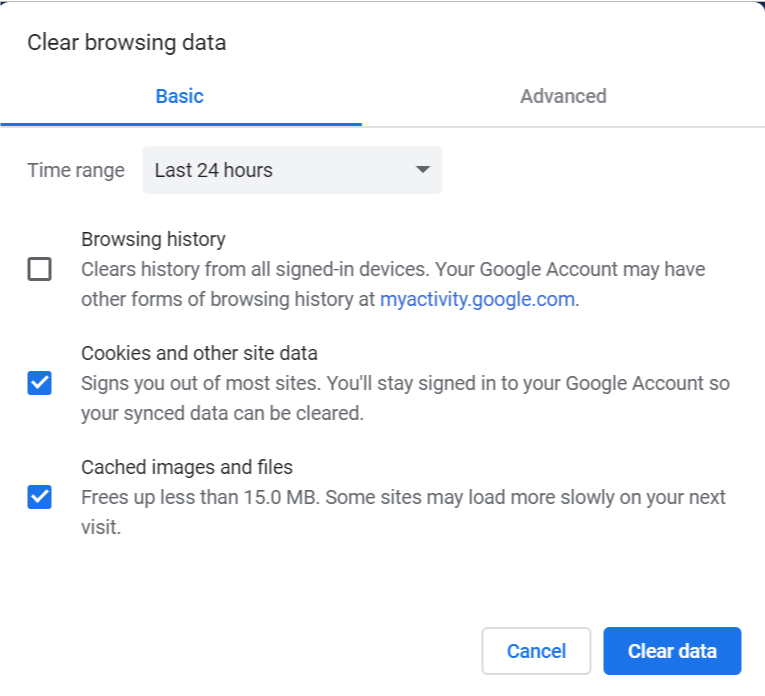- Lietotāji nevar lejupielādēt videoklipus no Raustīties vai atskaņot straumes, kad video lejupielāde tika atcelta, rodas 1000 kļūda.
- Šis raksts ietver zināmu potenciālu kļūda 1000 labojumi ir īpaši paredzēti pārlūkiem Google Chrome, Opera un Firefox.
- Mūsu vietnē varat pārlūkot daudzus Twitch problēmu novēršanas rakstus Twitch jautājumu lapa.
- Mūsu pamatīgais Straumēšanas centrs ietver daudzus citus noderīgus rakstus par straumēšanu, tāpēc pārbaudiet tos.

Šī programmatūra novērsīs izplatītākās datora kļūdas, pasargās jūs no failu zaudēšanas, ļaunprātīgas programmatūras, aparatūras kļūmes un optimizēs datoru maksimālai veiktspējai. Labojiet datora problēmas un noņemiet vīrusus tagad, veicot 3 vienkāršas darbības:
- Lejupielādējiet Restoro datoru labošanas rīku kas nāk ar patentēto tehnoloģiju (patents pieejams šeit).
- Klikšķis Sāciet skenēšanu lai atrastu Windows problēmas, kas varētu radīt problēmas ar datoru.
- Klikšķis Labot visu lai novērstu problēmas, kas ietekmē datora drošību un veiktspēju
- Restoro ir lejupielādējis 0 lasītāji šomēnes.
Raustīties ir viens no galvenajiem video straumēšanas pakalpojumiem. Tomēr a video lejupielāde tika atcelta 1000 kļūda dažiem lietotājiem rodas problēma, kad viņi mēģina lejupielādēt videoklipus no Twitch vai atskaņot straumes. Kļūda 1000 parasti ir Google Chrome, Firefox vai Opera problēma.
Kā es varu novērst Twitch kļūdu 1000?
Pārlūka Chrome kļūda 1000
Notīrīt sīkfailus
- Nospiediet Chrome karsto taustiņu Ctrl + Shift + Del, lai atvērtu tieši zemāk redzamo utilītu.

- Atlasiet Visu laiku uz Laika diapazons nolaižamā izvēlne.
- Atlasiet Sīkdatnes un citi vietnes dati izvēles rūtiņu.
- Klikšķis Izdzēst datus lai izdzēstu sīkdatnes.
Atjaunināt pārlūku
Tips chrome: // iestatījumi / palīdzība Chrome URL joslā un nospiediet taustiņu Enter. Pēc tam pārlūks Chrome pārbaudīs un automātiski lietos visus pieejamos atjauninājumus. Klikšķis Atkārtoti palaidiet kad tas ir izdarīts.

Atiestatiet Google Chrome
- Ievade hroms: // iestatījumi / URL joslā un nospiediet taustiņu Enter, lai atvērtu tieši zemāk redzamo cilni.

- Ritiniet uz leju līdz un noklikšķiniet uz Papildu pogu.
- Pēc tam noklikšķiniet Atjaunojiet sākotnējos noklusējuma iestatījumus apakšā Iestatījumi.
- Nospiediet Atiestatīt iestatījumus pogu, lai apstiprinātu.
Atspējot aparatūras paātrinājumu
- Atveriet Iestatījumi cilni pārlūkā Chrome, ievadot hroms: // iestatījumi / pārlūkprogrammas URL joslā.
- Tips aparatūras paātrinājums iekš Iestatījumi cilnes meklēšanas lodziņā.

- Izslēdziet Izmantojiet aparatūras paātrinājumukad pieejams opcija.
Twitch kļūda 1000 Firefox
Notīriet Firefox sīkfailus
- Nospiediet Firefox īsinājumtaustiņu Ctrl + Shift + Del, lai atvērtu logu Notīrīt neseno vēsturi.

- Atlasiet Viss uz Laika diapazonslai notīrītu nolaižamo izvēlni.
- Atlasiet Sīkdatnes izvēles rūtiņu.
- Nospiediet labi pogu.
Atjauniniet Firefox
- Noklikšķiniet uz Firefox Atvērt izvēlni pogu.
- Klikšķis Palīdzība lai atvērtu izvēlni momentuzņēmumā tieši zemāk.

- Atlasiet Par Firefox opcija.

- Noklikšķiniet uz RestartējietAtjauniniet Firefox pogu.
Izslēdziet Firefox aparatūras paātrinājumu
- Tips about: preferences # general Firefox tīmekļa adreses joslā un nospiediet Return taustiņu.
- Noņemiet atzīmi no Izmantojiet ieteicamos veiktspējas iestatījumus opcija, kas parādīta tieši zemāk, ja tā ir atlasīta.

- Pēc tam noņemiet atzīmi no Izmantojiet aparatūras paātrinājumu, kad tas ir pieejams izvēles rūtiņu.
Twitch kļūda 1000 Opera
Notīrīt Opera sīkfailus
- Atveriet Opera pārlūksun vienlaikus nospiediet taustiņus Ctrl + Shift + Del.

- Atlasiet Sīkdatnes un citi vietnes dati opcija.
- Pēc tam nospiediet Izdzēst datus pogu, lai izdzēstu Opera sīkfailus.
Atjauniniet Opera
- Noklikšķiniet uz Pielāgojiet un kontrolējiet Opera poga pārlūka augšējā kreisajā stūrī.
- Atlasiet Atjaunināšana un atkopšana opcija.

- Opera automātiski pārbaudīs un lejupielādēs pieejamo atjauninājumu. Klikšķis Atkārtoti palaidiet tūlīt ja pārlūks tiek atjaunināts.
Izslēdziet Opera aparatūras paātrinājumu
- Nospiediet Alt + P īsinājumtaustiņu, lai atvērtu Opera Iestatījumi cilni.
- Klikšķis Papilduun izvēlieties Pārlūkprogramma lai atvērtu citus iestatījumus.

- Pēc tam izslēdziet Izmantojiet aparatūras paātrinājumu, kad tas ir pieejams opcija sadaļā Sistēma.
Apskatiet Twitch TV alternatīvo atskaņotāju

Izmantojot Twitch ar alternatīvo atskaņotāju Twitch TV paplašinājumam, ar labu reputāciju var novērst arī Twitch 1000 kļūdu.
Varat pievienot šo paplašinājumu pārlūkiem Google Chrome, Firefox un operētājsistēmā Chromium balstītajai operētājsistēmai Mozilla Firefox un Chrome tīmekļa lapas.
Tātad, šādi jūs varat izlabot Raktuves kļūda 1000 pārlūkiem Google Chrome, Opera un Firefox. Tomēr šīs pašas rezolūcijas varētu noderēt arī citām tīmekļa pārlūkprogrammas.
Nekautrējieties dalīties pieredzē ar mums, izmantojot komentāru sadaļu, kas atrodama zem šīs rokasgrāmatas.
 Vai jums joprojām ir problēmas?Labojiet tos ar šo rīku:
Vai jums joprojām ir problēmas?Labojiet tos ar šo rīku:
- Lejupielādējiet šo datora labošanas rīku novērtēts kā lielisks vietnē TrustPilot.com (lejupielāde sākas šajā lapā).
- Klikšķis Sāciet skenēšanu lai atrastu Windows problēmas, kas varētu radīt problēmas ar datoru.
- Klikšķis Labot visu lai novērstu problēmas ar patentēto tehnoloģiju (Ekskluzīva atlaide mūsu lasītājiem).
Restoro ir lejupielādējis 0 lasītāji šomēnes.